在装机过程中,安装系统是一个不可或缺的步骤。而使用装机盘安装系统相比其他方法更加简便和快捷。本文将为大家介绍如何使用装机盘来安装系统,并提供详细的步骤...
2025-05-12 248 装机盘
随着电脑的普及和技术的进步,许多人选择自己动手安装操作系统来满足个性化需求或解决电脑问题。装机U盘作为一个重要的工具,可以帮助我们轻松安装操作系统。本文将详细介绍如何使用装机U盘进行系统安装的步骤和技巧。
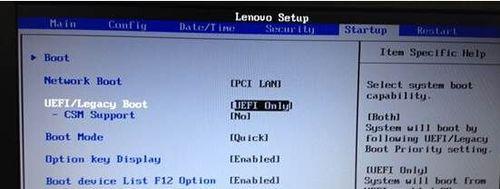
购买合适的装机U盘
为了确保系统安装过程顺利进行,我们需要购买一个容量合适、质量可靠的装机U盘。在选择时,建议购买16GB或以上容量的U盘,并且优先选择品牌产品,以确保稳定性和持久性。
下载并准备系统镜像文件
在使用装机U盘安装系统之前,我们需要先从官方网站或其他可靠来源下载操作系统的镜像文件。下载完成后,我们可以使用压缩软件进行解压,并将解压后的镜像文件保存在电脑上。

格式化U盘并创建可引导分区
将装机U盘插入电脑后,我们需要先对U盘进行格式化操作,以确保其可用空间。接下来,我们可以使用专业的工具(如Rufus等)来创建一个可引导的分区,以便我们能够从U盘启动并安装系统。
制作引导盘
使用装机U盘安装系统的关键是将镜像文件写入U盘,并创建一个可启动的引导盘。这个步骤可以通过使用专业的工具来完成。打开工具后,选择U盘和镜像文件,并按照提示进行操作,直到制作完成。
调整电脑启动顺序
在使用装机U盘安装系统之前,我们需要将电脑的启动顺序调整为从U盘启动。通常,我们可以在BIOS设置或引导菜单中找到相关选项,并将U盘设置为第一启动设备。
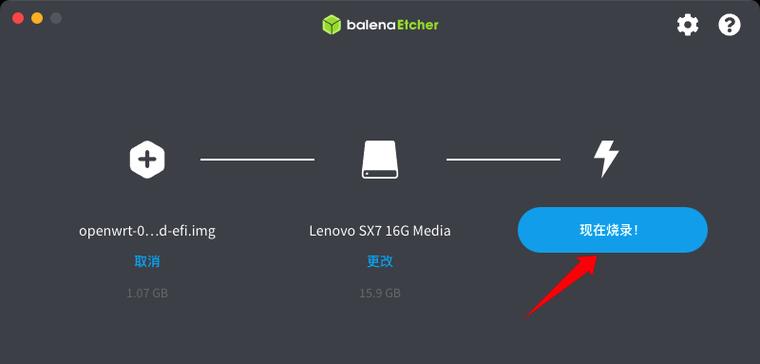
插入装机U盘并启动电脑
现在,我们可以将制作好的装机U盘插入电脑,并重新启动系统。系统将自动从U盘启动,并显示出安装界面。
选择安装语言和设置
在安装界面中,我们需要选择合适的语言和其他设置,以便系统能够按照我们的需求进行安装。
分区和格式化
在进入安装界面后,我们需要选择硬盘进行分区和格式化操作。根据自己的需求,我们可以选择新建分区、删除分区或者修改分区大小等操作。
选择安装位置和系统版本
在分区完成后,我们需要选择将系统安装在哪个分区,并选择合适的系统版本。根据系统镜像文件的不同,我们可以有多个版本可供选择。
开始安装系统
一切准备就绪后,我们可以点击“开始安装”按钮,系统将开始进行自动安装操作。在这个过程中,我们需要耐心等待系统完成各项设置和配置。
设置用户名和密码
当系统安装完成后,我们需要设置一个用户名和密码,以便我们能够登录并使用电脑。
进行系统更新和驱动安装
在系统安装完成后,我们需要及时进行系统更新,以获取最新的功能和补丁。同时,我们还需要安装相应的驱动程序,以确保电脑的正常运行。
安装常用软件和设置个性化选项
在系统和驱动程序安装完毕后,我们可以根据个人需求安装常用软件和设置各种个性化选项,以满足自己的工作和娱乐需求。
备份系统镜像文件和驱动程序
为了方便日后的系统维护和重装,我们可以将系统镜像文件和驱动程序备份到其他存储介质中。这样,在需要重新安装系统时,我们可以直接使用备份文件,节省时间和精力。
通过本文的学习,我们可以轻松学会使用装机U盘安装操作系统的方法和步骤。只要按照本文的指导进行操作,就能成为一名系统装机高手。希望本文对大家有所帮助,祝愿大家在装机过程中取得成功!
标签: 装机盘
相关文章
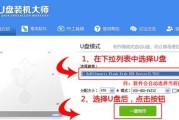
在装机过程中,安装系统是一个不可或缺的步骤。而使用装机盘安装系统相比其他方法更加简便和快捷。本文将为大家介绍如何使用装机盘来安装系统,并提供详细的步骤...
2025-05-12 248 装机盘

在进行电脑系统安装时,使用U盘装系统已成为一种常见而便捷的方式。然而,很多人并不清楚如何制作装机U盘,本文将详细介绍一种简单的方法,帮助读者轻松学习如...
2025-04-19 197 装机盘

现如今,电脑已经成为人们日常生活中不可或缺的工具,而自己动手搭建一台个性化的电脑已经成为很多人的追求。然而,许多人对于装机过程感到困惑,不知道从何开始...
2025-04-19 206 装机盘
最新评论